电脑黑屏时如何调节屏幕亮度?调节后如何防止再次黑屏?
3
2025-06-26
当我们面对电脑黑屏的窘境时,往往是紧急且令人沮丧的。黑屏问题可能由多种原因引起,小到简单的软件冲突,大到硬件故障。本文将为您详尽介绍解决电脑黑屏问题的步骤,同时指出在处理过程中可能遇到的常见问题,帮助您快速诊断并修复电脑,避免因技术问题造成的不便。
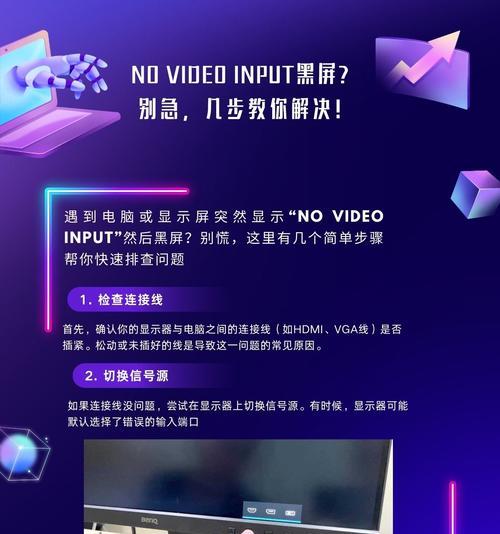
电脑黑屏是指电脑显示屏上没有图像输出,这可能是由于硬件故障、软件冲突、系统问题或过热等众多原因导致。在开始解决问题之前,首先要排除一些基本的可能性。
1.检查电源连接
首先确保显示器和电脑主机均接通电源,并且连接线没有松动。有些显示器具有多个输入源,确认已选择正确的输入源。
2.调试显示器
如果可能,请尝试更换另一个显示器或者将显示器连接到其他电脑上,以确认问题是否出在显示器本身。
3.监听电脑启动声音
开启电脑时,监听是否有启动声音或者蜂鸣声。有些电脑会在启动时发出特定的声音代码,这些声音代码可以帮助判断硬件故障。
4.检查外部设备
断开所有外部设备(如USB设备),只保留键盘和鼠标,然后重启电脑,以排除外部设备导致的冲突。

如果硬件检查一切正常,那么问题可能出在软件层面。
1.安全模式启动
重启电脑,并在启动过程中多次按F8(不同电脑可能有所不同),进入“高级启动选项”菜单。选择“安全模式”启动,如果在安全模式下电脑可以正常运行,则问题很可能出在驱动程序或系统设置上。
2.系统还原
如果能进入安全模式,可以尝试进行系统还原。通过系统还原点,可以将系统设置恢复到之前的状态,有时候这能解决引起黑屏的软件冲突。
3.检查病毒
运行杀毒软件全面扫描电脑,确保系统没有被病毒或恶意软件所侵害。

硬件问题相对复杂,但通常有着明确的解决途径。
1.清理灰尘
打开机箱,清理内部灰尘。过量的灰尘可能会导致散热不良,甚至短路。确保所有风扇都在正常运转。
2.内存和显卡检测
内存条和显卡故障也可能导致黑屏。尝试将内存条或显卡拔出后重新插入,或者更换到其他插槽。如果条件允许,可以尝试用另一块正常的内存条或显卡替换以测试。
3.BIOS设置检查
错误的BIOS设置有时也会导致黑屏。进入BIOS,检查设置是否正确,特别是关于显示器和启动顺序的设置。
4.硬盘和电源供应
硬盘故障或电源供应问题也可能导致电脑无法正常启动。检测硬盘连接是否牢固,电源供应是否稳定。
1.听不到启动声音
在硬件检测过程中,如果听不到启动声音,可能是主板、CPU或电源问题。
2.无法进入安全模式
若无法进入安全模式,可能需要使用恢复盘或安装盘启动电脑,然后选择修复选项。
3.系统还原失败
如果系统还原失败,可以考虑使用系统映像恢复或重新安装操作系统。
4.硬件检测无果
如果硬件检查无果,可能需要专业的技术支持进行进一步检测和维修。
电脑黑屏虽然棘手,但通过以上步骤进行诊断和修复,大多数情况下问题都可以得到解决。重要的是保持冷静,一步步排查可能的原因。记住,提前做好数据备份是防止数据丢失的最佳策略。如遇到无法自行解决的问题,不妨寻求专业技术人员的帮助。祝您好运!
版权声明:本文内容由互联网用户自发贡献,该文观点仅代表作者本人。本站仅提供信息存储空间服务,不拥有所有权,不承担相关法律责任。如发现本站有涉嫌抄袭侵权/违法违规的内容, 请发送邮件至 3561739510@qq.com 举报,一经查实,本站将立刻删除。